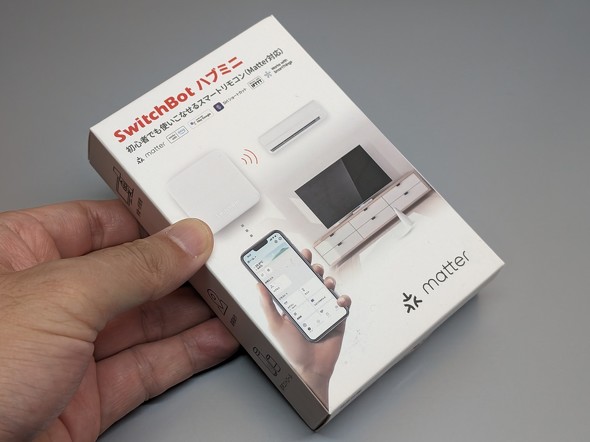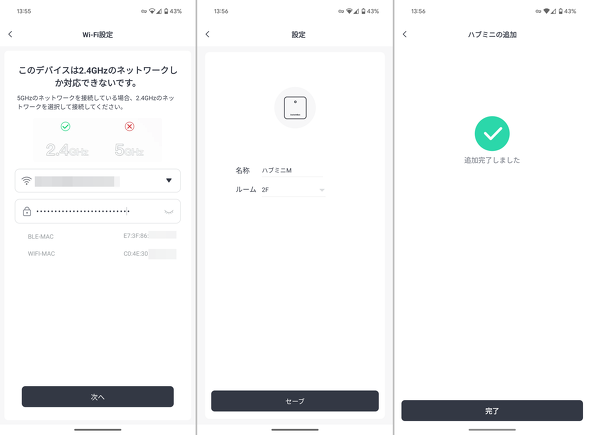赤外線リモコンの制限は解消された? 新登場の「SwitchBotハブミニ」Matter対応版を試す:山口真弘のスマートスピーカー暮らし:(1/3 ページ)
家電も操作できるスマートリモコン「SwitchBot ハブミニ」に、Matter対応モデルが登場した。実機を使って試してみた。
SwitchBotから、スマートリモコン「SwitchBot ハブミニ」のMatter対応版が登場した。
スマートホームの共通規格であるMatterに対応しているということは、共通の手順でセットアップができることに加えて、Appleの「ホーム」アプリを使って、赤外線リモコン対応の家電製品の操作が可能になることを意味する。
果たしてこれらの使い勝手はどのようなものだろうか。また従来の「ハブ2」にあった登録方法による制限は解消されているだろうか。今回実機を購入したので、Matterのセットアップ手順を始め、使い勝手を紹介する。
外観は従来モデルと同様 ポートはUSB Type-Cに
SwitchBotシリーズでは、既に販売中の「SwitchBot ハブ2」がMatterに対応しており、本製品が2製品目のMatter対応スマートリモコンということになる。日本国内で販売されているスマートリモコンでMatterに対応しているのは、同社以外では現状「Nature Remo nano」しかないため、貴重な存在といえる。
本製品の外観は、従来のSwitchBotハブミニと変わらない。小さな箱型のボディーの裏には、USBケーブルの差し込み口があり、ここから給電を行う。背面には壁面に掛けておくための穴が開いているのに加え、両面テープも付属しており、赤外線リモコンの信号が届きやすいところへの設置も容易に行える。
USBポートは、従来のmicroBからUSB Type-Cと改められている。このUSBポートは、背面のくぼんだ位置にあり、ポートの向きを見分けづらく、ケーブルをうまく挿せないことが少なくなかったので、表裏がないUSB Type-Cへの変更は歓迎だ。これ以外については、ざっと見た限りでは変更点はないようだ。
Matter利用時もSwitchBotアプリへの登録は必要
利用にあたっては、まず従来モデルと同じく、SwitchBotアプリに本製品を登録した上で、赤外線リモコン対応の家電を登録する。赤外線リモコンの設定は既存製品からのコピーも可能なので、製品の乗り換えはスムーズだ。
本製品はiPhoneのホームアプリからも操作できるのが利点だが、ホームアプリには家電製品を登録する機能はないため、必ずこのSwitchBotアプリで家電製品の登録を行った後、ホームアプリと連携する必要がある。Matter対応スマートプラグのように、元メーカーのアプリを使わずにホームアプリから操作できるわけではないので要注意だ。
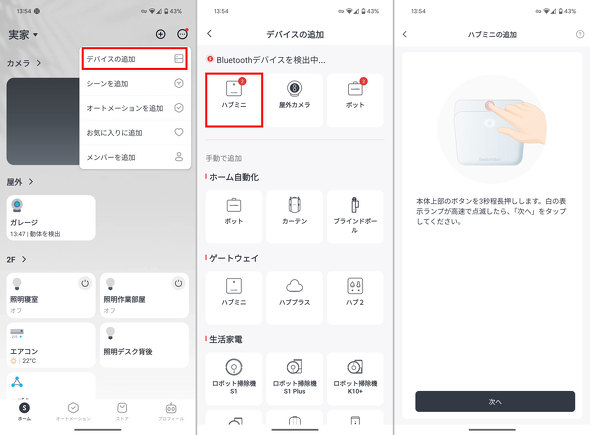
まずSwitchBotアプリで「デバイスの追加」をタップする(左)。デバイスが検出され上段に表示される。続いて、「ハブミニ」をタップ(中央)。指示に従って本体ボタンを押して「次へ」をタップしよう(右)
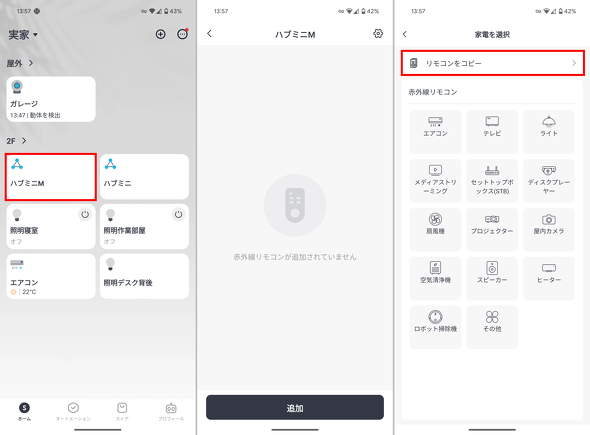
アプリのホーム画面に戻ると今回登録したハブミニが追加されているので、続いて赤外線デバイスの登録を行う(左)。ハブミニを開いて「追加」をタップ(中央)。今回は別のハブに登録済みのリモコン設定をそのままコピーするため、上段の「リモコンをコピー」をタップしよう(右)
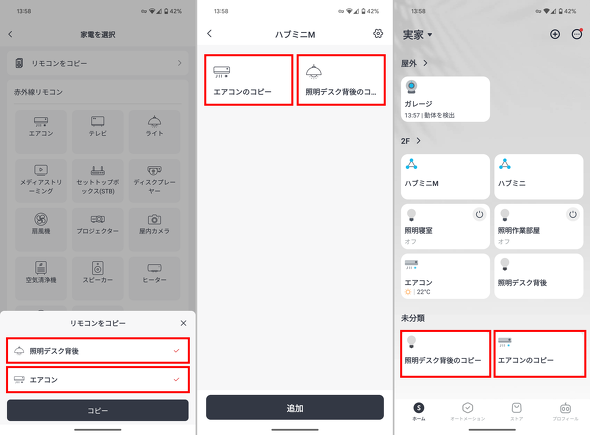
コピー可能なリモコン設定が下段に表示されるのでチェックを入れて「コピー」をタップする(左)。コピーが実行された。名称の後ろに「〜のコピー」という文字列が追加されているため、必要に応じて変更することで追加が完了する(中央)。ハブを交換する場合も、このようにリモコン設定をコピーできるので楽だ(右)
続いて、連携作業を見ていこう。
Copyright © ITmedia, Inc. All Rights Reserved.
関連記事
 ミリ波レーダーで高度な検知を実現する「スマート人感センサーFP2」を試す 室内の転倒検出や睡眠モニターも実現
ミリ波レーダーで高度な検知を実現する「スマート人感センサーFP2」を試す 室内の転倒検出や睡眠モニターも実現
人感センサーの多くは赤外線を使っており、センサーの範囲に人がいる、いないということしか検知できないものがほとんどだ。「スマート人感センサーFP2」はミリ波レーダーを使用しており、高度な検知が可能だ。実機を試してみた。 Amazonの「Echo Hub」はこれまでのEcho Showシリーズとはどこが違う? 新登場のスマートホームコントロールパネルを実機で検証した
Amazonの「Echo Hub」はこれまでのEcho Showシリーズとはどこが違う? 新登場のスマートホームコントロールパネルを実機で検証した
Amazonから、8型の画面を備えた「Echo Hub」が発売された。これまでのEchoシリーズとは何が違うのか、実際に試してみた。 いよいよ登場! iPhoneからも利用可能なMatter対応スマートプラグ「Tapo P110MA」を試した
いよいよ登場! iPhoneからも利用可能なMatter対応スマートプラグ「Tapo P110MA」を試した
海外ではさまざまな製品が出ているMatter対応デバイスだが、国内ではまだまだこれからという状況にある。今回はTP-LINKのスマートプラグを試して分かった、Matterのメリット/デメリットを見ていく。 アップデートで赤外線リモコン対応家電もMatter経由で利用可能に! スマートリモコン「SwitchBot ハブ2」を試した
アップデートで赤外線リモコン対応家電もMatter経由で利用可能に! スマートリモコン「SwitchBot ハブ2」を試した
スマートリモコンの「SwitchBot ハブ2」が、アップデートによって赤外線リモコン対応家電もMatter経由で利用可能になった。実際に試してみた。 もっと早く知りたかった? 壁面の照明スイッチにボットを簡単取り付けできるオプション2製品を試す
もっと早く知りたかった? 壁面の照明スイッチにボットを簡単取り付けできるオプション2製品を試す
家電製品などのスイッチを物理的に押してくれるデバイスの「ボット」は便利だが、悩ましいのが固定方法だ。そこで、一般家庭で使われている例が多いスイッチを想定し、ボットを固定してくれる製品を2種類試した。